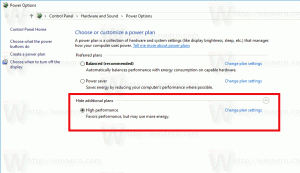Jak wyłączyć automatyczne aktualizacje aplikacji w systemie Windows 11?
Możesz wyłączyć automatyczne aktualizacje aplikacji w systemie Windows 11 za pomocą nowej aplikacji Sklep. W systemie Windows 11 firma Microsoft wprowadziła zupełnie nowy rynek gier, aplikacji, filmów, rozszerzeń przeglądarki i innych rodzajów treści. Oprócz radykalnie nowy projekt, nowy sklep Microsoft Store zawiera kilka nowych zasad dla programistów. Zmiany te już wywołują falę zainteresowania popularnych programistów zewnętrznych, takich jak Zoom, Adobe, OBS itp. Więcej programistów zwraca się do Microsoft Store; dzięki temu więcej użytkowników korzysta z popularnych aplikacji.
Reklama
Domyślnie wszystkie aplikacje zainstalowane z Microsoft Store aktualizują się automatycznie. System Windows codziennie sprawdza dostępność nowych wersji aplikacji i instaluje je po znalezieniu. Dla niektórych użytkowników może to być niepożądane zachowanie. Jeśli wolisz inny sposób, w tym artykule dowiesz się, jak wyłączyć automatyczne aktualizacje aplikacji w systemie Windows 11 i nowym sklepie Microsoft Store.
Wskazówka: Nowy sklep Microsoft Store będzie dostępny w systemie Windows 11 i starszym systemie Windows 10 jeszcze w tym roku. Oznacza to, że nowy interfejs użytkownika pojawi się również w systemie Windows 10.
Wyłącz automatyczne aktualizacje aplikacji w systemie Windows 11
- Uruchom nowy sklep Microsoft.
- Znajdź swoje zdjęcie profilowe w prawym górnym rogu i kliknij je.
- Wybierz Ustawienia aplikacji z menu rozwijanego.

- Wyłącz Aktualizacje aplikacji Przełącz opcję.
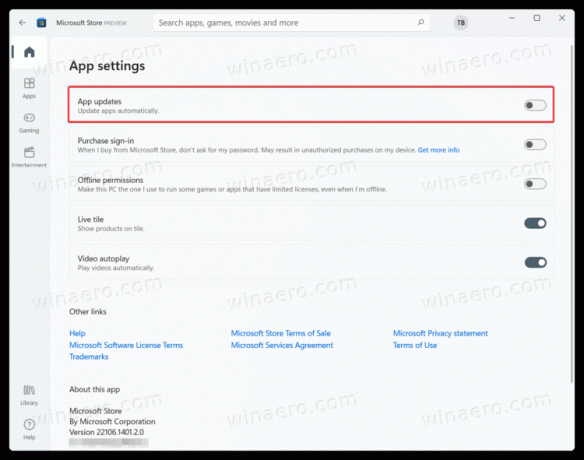
To jest to. W ten sposób wyłączasz automatyczne aktualizacje aplikacji w systemie Windows 11. Teraz jedynym sposobem zainstalowania aktualizacji aplikacji w systemie Windows 11 jest ręczne sprawdzenie. Oto jak to zrobić.
Jak sprawdzić i zainstalować aktualizacje aplikacji
- Uruchom Microsoft Store i znajdź Biblioteka w lewym dolnym rogu okna.

- Kliknij Pobierz uaktualnienia i poczekaj, aż system Windows 11 znajdzie nowe wersje dla Twoich aplikacji.
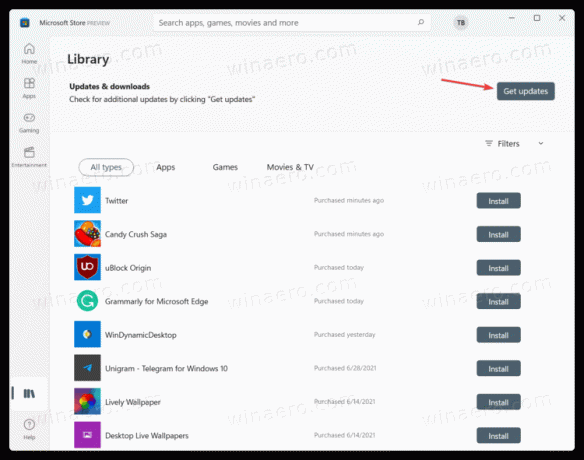
- Po znalezieniu kliknij Zaktualizuj wszystko lub zainstaluj aktualizacje dla każdej aplikacji osobno.
Teraz wiesz, jak sprawdzać i instalować aktualizacje aplikacji w systemie Windows 11 z wyłączonymi aktualizacjami automatycznymi.